
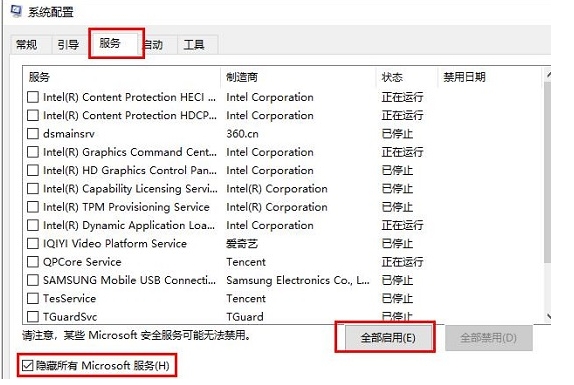
win10系统鼠标一直转圈闪烁,我们电脑安装好windows10系统之后,在使用过程中出现我们鼠标一直在转圈闪烁的现象,那么遇到这样的情况该如何处理,下面雨林木风小编为大家讲解关于windows10系统鼠标一直转圈闪烁的操作步骤。
首先第一步:我们按键盘windows键加R键组合打开windows10系统运行对话框
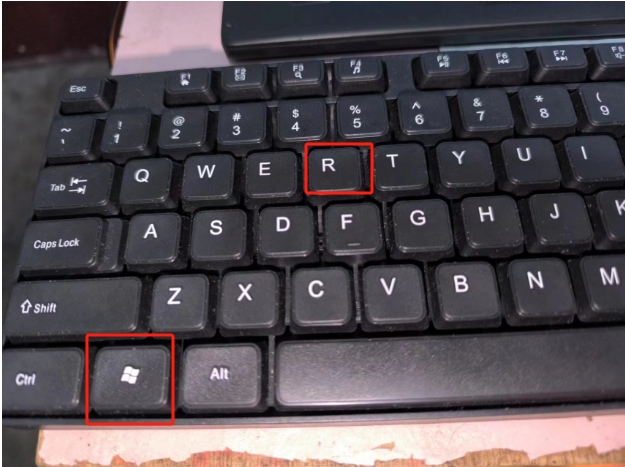
第二步:弹出windows10系统运行对话框,我们输入msconfig运行命令,打开windows10系统配置
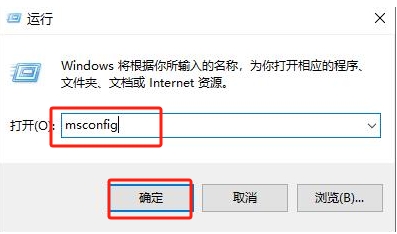
第三步:弹出windows10系统配置对话框,我们在常规页面,我们点击下方的诊断启动选项
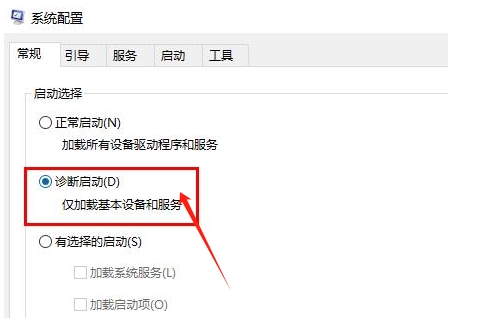
第四步:我们再切换到服务页面,我们找到底部勾选上隐藏所有Microsoft服务选项,然后点击全部启用按钮
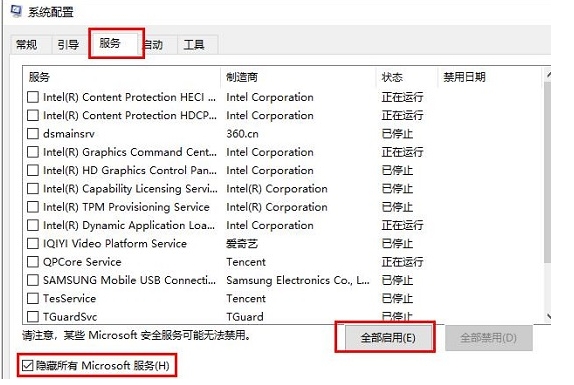
第五步:我们在切换到启动页面,我们点击对话框中间打开任务管理器
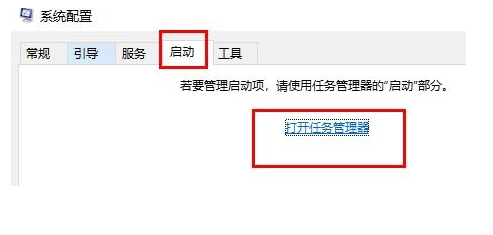
第六步:在打开任务管理器的所有程序中,把已启用的程序设置成禁用就可以了
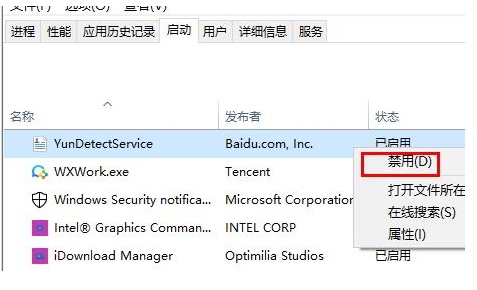
以上就是雨林木风小编为大家讲解关于win10系统鼠标一直转圈闪烁的方法,希望本篇教程对大家有所帮助,感谢您的阅读,更多精彩内容请关注雨林木风